Вы обнаружите, что помощник Google очень часто активируется на вашем Samsung Galaxy S20 FE, даже если вы этого не хотите. Создается впечатление, что микрофон Ok Google все еще активен. Иногда будет сложно найти, где убрать опцию Google Assistant. В этой статье мы увидим, как отключить Ok Google и Google Assistant на Samsung Galaxy S20 FE. Во-вторых, мы дадим вам решение, позволяющее повторно активировать Google Ассистента и Окей, Google на Samsung Galaxy S20 FE, если вы пожалеете об их удалении.

Как отключить Google Assistant или Окей, Google на Samsung Galaxy S20 FE?
Google Ассистент активируется по умолчанию без предварительного запроса от вас. Вы можете говорить, и вдруг ваш телефон ответит вам без каких-либо запросов. На android убрать опцию Google Assistant будет невозможно. Вы можете только отключить помощника. Чтобы удалить помощника Google и, следовательно, окей Google, выполните следующие действия:
Google Assistant на Galaxy Watch 4 / Как установить

Программы для Windows, мобильные приложения, игры — ВСЁ БЕСПЛАТНО, в нашем закрытом телеграмм канале — Подписывайтесь:)
- Открыть l’application Google , представленный буквой G в цвете
- Затем нажмите на меню внизу справа или на 3 горизонтальные точки.
- Затем нажмите Настройки
- Затем нажмите Google Assistant.
- Затем выберите вкладку Ассистент.
- Затем спуститесь в меню и нажмите Телефон или Samsung Galaxy S20 FE.
- Снимите флажок Окей, Google, чтобы микрофон не активировался.
- Чтобы убедиться, что помощник отключен, снимите флажок Google Assistant.
Как удалить кнопку помощника Google на кнопке главного экрана вашего Samsung Galaxy S20 FE?
В ранее описанной главе вы успешно удалили опцию Ok google. Теперь вы хотите отключить кнопку Google Assistant, которая появляется, когда вы нажимаете и удерживаете кнопку главного экрана вашего Samsung Galaxy S20 FE. Чтобы удалить эту функцию, вам просто нужно выполнить следующие действия:
- Откройте настройки вашего Samsung Galaxy S20 FE
- Затем нажмите «Приложения».
- Затем нажмите на меню в правом верхнем углу или на 3 маленькие вертикальные точки
- Во-вторых, нажмите на Приложения по умолчанию.
- Затем нажимаем на Assistance, будет написано google
- Нажмите еще раз на Поддержка, именно в Google написано синим цветом.
- Затем активируйте Нет помощи
Как можно активировать Google Assistant и Ok Google на Samsung Galaxy S20 FE?
У вас больше нет опции Окей, Google и Google Ассистент, но вы хотите переустановить ее. Некоторым может быть интересен Google Ассистент. Голосовой поиск удобен, и вы также можете разблокировать свой Samsung Galaxy S20 FE с помощью голосовой команды через Google Assistant. Вы хотите разблокировать свой Samsung Galaxy S20 FE по распознаванию лиц, читайте в нашей статье.
Алиса заменит Google ассистент
Активируйте Google Assistant на Samsung Galaxy S20 FE
- Откройте настройки вашего Samsung Galaxy S20 FE
- Затем нажмите «Приложения».
- Затем нажмите на меню в правом верхнем углу или на 3 маленькие вертикальные точки
- Во-вторых, нажмите на Приложения по умолчанию.
- Затем нажимаем на Assistance, будет написано google
- Нажмите еще раз на Помощь, точно на Нет помощи написано синим цветом.
- Затем активируйте Google и подтвердите
Поэтому вам нужно будет активировать Google Assistant на кнопке «Домой» на Samsung Galaxy S20 FE.
Активируйте Ok Google на Samsung Galaxy S20 FE
Вы активировали кнопку «Домой», чтобы получить доступ к Google Ассистенту. Теперь, чтобы иметь возможность активировать голосовую команду и, таким образом, активировать Окей, Google, вам нужно будет настроить этот выбор. Прочтите следующие шаги:
- Перейти к приложение google , представленный буквой G в цвете
- Затем нажмите на меню внизу справа или на 3 горизонтальные точки.
- Затем нажмите Настройки
- Затем нажмите Google Assistant.
- Затем выберите вкладку Ассистент.
- Затем спуститесь в меню и нажмите Телефон или Samsung Galaxy S20 FE.
- Выберите Google Assistant
- Установите флажок Окей, Google, чтобы микрофон был активирован
Если вы ищете другие решения для своего Samsung Galaxy S20 FE, вы можете ознакомиться с другими статьями в категории: Samsung Galaxy S20 FE.
Программы для Windows, мобильные приложения, игры — ВСЁ БЕСПЛАТНО, в нашем закрытом телеграмм канале — Подписывайтесь:)
Источник: pagb.ru
Google Assisant на Андроид: как включить, настроить и использовать

Несмотря на то, что голосовой помощник от Гугл за последние годы сильно поумнел и научился разговаривать на русском языке, многие пользователи не желают осваивать и игнорируют эту крайне полезную функцию. А зря, ведь Google Assistant способен подарить новый опыт взаимодействия со смартфоном и сделать выполнение ежедневных операций более быстрым и удобным. Для всех сомневающихся мы подготовили подробный гайд о том , как включить Гугл Ассистент и как вообще им пользоваться. Попробуйте один раз и больше вы не захотите отказываться от услуг искусственного интеллекта.
Как установить Гугл Ассистент
Если вы купили смартфон на операционной Андроид версии 5.0 и выше, то с вероятностью 99% голосовой помощник установлен в нем по умолчанию. Первый запуск Ассистента делается через приложение Google (оно должно быть версии 6.13 или свежее), при необходимости обновите программу прямо из маркета, никаких манипуляций с APK делать не нужно.


Активация и настройка помощника происходит во вкладке «Обновления». При первом запуске система попросит вас выдать ему все необходимые разрешения и настроить функцию Voice Match, несколько раз произнеся дежурную фразу «Окей, Google», чтобы ассистент научился распознавать ваш голос.
Чтобы помощник можно было вызывать на заблокированном экране, нужно активировать функцию «Разблокировка с помощью Voice Match », которая находится во вкладке «Голосовой поиск» меню настроек приложения Google.

Если на вашем смартфоне нет специальной клавиши для вызова ассистента, не расстраивайтесь. Помощник можно вызывать сразу несколькими способами. Основной — это фраза «Окей, Google». После нее не нужно ждать запуск соответствующего окна, можно сразу продолжать надиктовывать интересующий вас вопрос или команду.

По умолчанию ассистент настроен на активацию при удержании виртуальной кнопки «Домой», но если в вашем смартфоне используется управление жестами, его можно назначить на вызов свайпом по экрану или длительное удержание кнопки включения. В смартфонах Xiaomi это делается во вкладке «Расширенные настройки» > «Кнопки и жесты», где есть соответствующий тумблер.

Что умеет Гугл Ассистент
Спектр возможностей голосового ассистента крайне обширен. Он способен:
- Открыть любой сайт;
- Найти то или иное место на карте и проложить к нему маршрут;
- Уточнить дату, когда произошло историческое или культурное событие;
- Узнать, кто сделал то или иное открытие;
- Получить прогноз погоды.
Также вы можете задавать ему вопросы. Вот лишь некоторые из них:

- Будет ли завтра снег?
- На каком расстоянии находится объект ?
- Как есть суши с помощью палочек?
- Какие рестораны есть поблизости?
- Как пройти до ближайшего банкомата?
Тут важно понимать, что за большинством ответов помощник отправится в интернет, но некоторые он может дать, найдя информацию в вашем почтовом ящике. Помимо этого, есть интересные возможности по сферам ваших интересов.
- Как в этом сезоне играет ЦСКА?
- Как закончился последний матч “Спартака”?
- Как пользоваться спортивными прогнозами?
- Когда следующий матч “Зенита”?
С помощью ассистента можно узнавать определения слов:
- Что значит “пунктуальный”?
- Синоним слова “необычный”?
Есть команды для настройки конфиденциальности:
- Открой настройки аккаунта;
- Покажи историю поиска;
- Измени настройки безопасности;
С помощью помощника можно звонить, например, искать видео на Youtube. Команды будут звучать следующим образом:
- Найди на Youtube “название видео”;
- Позвони “абоненту”;
- Отправь электронное письмо “абоненту”, “что в нем должно быть написано”
- Открой WhatsApp .

Есть целый ряд приложений, совместимых с голосовым помощником: Google Hangouts , Telegram , Pandora , Facebook , Twitter , Google Music и другие. Чтобы привязать выполнение команд к конкретным приложениям, установите их по умолчанию во вкладке «Сервисы» настроек в меню Ассистента. Теперь, когда вы скажете «Ок, Google, включи Металлику», он будет делать это в выбранном вами приложении.

Также с помощью голосового помощника можно устанавливать будильник, переводить валюту, делать заметки, включать фонарик, переключать треки в плеере, увеличивать громкость и многое другое. Рекомендуем скачать с Плеймаркета приложение «Команды для Google Ассистент», где подробно рассмотрены все возможности помощника.
Почему не работает Гугл Ассистент
Если по какой-то причине у вас не работает Гугл Ассистент, попытайтесь разобраться, в чем заключается проблема и попытаться ее устранить. Для начала п ерезагрузите телефон. Да, кажется, что это самый банальный совет, но не стоит недооценивать его эффективность.
Проверьте, поддерживает ли ваш аппарат работу с Google Assistant. Для того, чтобы ассистент корректно работал на смартфоне, необходимо, чтобы он соответствовал следующим требованиям:
- Версия Android 5.0 или выше;
- Версия приложение Google 6.13 или свежее;
- Установлен пакет приложений Google Play Services (сервисы Google) — как это сделать, читайте тут;
- Минимум 1 ГБ оперативной памяти.

Проверьте, включено ли голосовое управление. Для этого запустите программу Google , в верхнем правом углу найдите три точки и нажмите на них. Перед вам откроется меню, в котором нужно выбрать пункт « Настройки» > «Голосовой поиск». Найдите опцию « Voice Match» и включите «Доступ с помощью Voice Match» .
Также помощник может не запускаться и потому, что он не распознает ваш голос. Вероятно, что во время первого запуска на фоне были помехи или вы говорили слишком тихо. В таком случае придется перезаписать образец голоса, делается в этой же вкладе настроек Голосового ввода, где есть п

Если ни один из вышеописанных вариантов вам не подошел, то вот последнее, что можно попробовать:
- Проверьте микрофон на работоспособность.
- Проверьте интернет-соединение. Для корректной работы ассистента необходимо подключение к сети, в противном случае он не будет запускаться;
- Отключите других голосовых помощников в меню настроек приложений по умолчанию. В некоторых случаях одновременная работа двух и более ассистентов может привести к проблемам;
- Убедитесь, что на смартфоне корректно установлены Google сервисы.
Теперь вы знаете, чем хорош помощник Google, как его установить, настроить, и какие у него есть возможности. Так что если вы давно хотели скачать Гугл Ассистент, но не знали, как это сделать, самое время заняться этим сейчас.
Источник: geekville.ru
Как включить гугл ассистент андроид самсунг или xiaomi и хонор
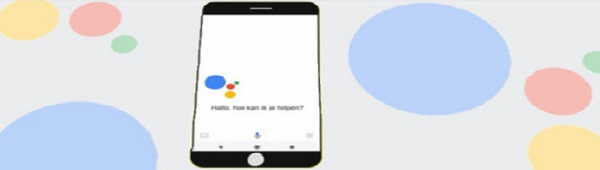
В то время как многим голосовой помощник не нравится и хотят включить алису вместо гугл ассистента, есть желающие получать от него информацию голосом на телефоне самсунг или xiaomi и хонор.
Многие поклонники андроид ждали, когда голосовой помощник гугл ассистент появится на их телефоне.
Что ж, поисковик гигант подтвердил, что они запускают Google Assistant практически на всех смартфонах с Android 6.0 Marshmallow или выше.
Помню, когда я его впервые включил и поговорил, то был безумно рад, такому общению и постоянно удивлялся как такое возможно.
Впрочем, даже если у вас нет встроенного гугл ассистента, вы его можете установить сами с сервисов Google Play и включить.
Если же он у вас уже есть встроен, то просто зажмите на 5 – 10 секунд кнопочку «Домой». С низу увидите микрофон. Нажмите на него и все дела, можете начать говорить, например попросить включить музыку.
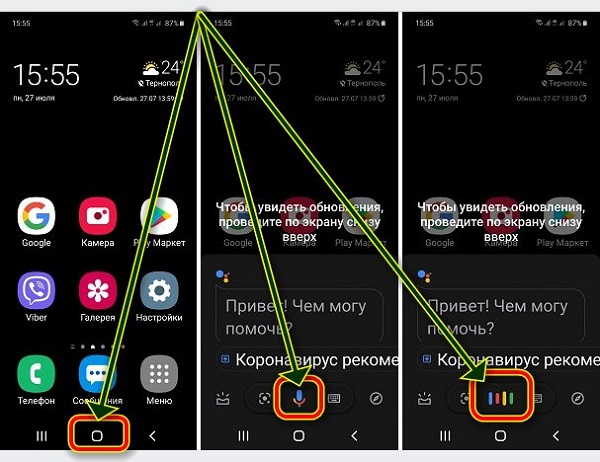
Вы можете использовать гугл ассистент даже на заблокированном экране, но только на андроиде ниже 8 версии. Эта функция включается в его настройках.
Впрочем, на андроида 8 и выше также можно запустить на заблокированном экране. Вам нужно включить в настройках доступ к Voice Match и задействовать опцию персональные результаты на заблокированном экране.
Вот и все. Теперь, голосовой помощник вам доступен. Можете у него спросить чего-то, и он покажет список возможностей.
Можете сделать напоминания, узнать новости, погоду, поиграть игры или просто поговорить на любую тему, даже в фоновом режиме.
Это было довольно легко, верно? Попробуйте эти шаги и получите новый крутой помощник Google на своем телефоне самсунг, хонор или xiaomi. Успехов.
Источник: vsesam.org